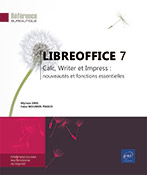L’environnement de Calc
Lancer LibreOffice Calc
Sous Windows 10, cliquez sur le menu Démarrer 
Dans le cas contraire, faites défiler la liste des applications jusqu’à la lettre L (ou cliquez sur une des lettres situées en en-tête de liste pour afficher le répertoire alphabétique et cliquez ensuite sur la lettre L), cliquez sur le dossier LibreOffice 7.5 et sur l’application LibreOffice Calc.
À partir de Windows 11, ouvrez le
menu Démarrer  puis cliquez sur l’icône LibreOffice 7.5 ; si celle-ci
n’est pas présente dans la rubrique Epinglée, tapez LibreOffice Calc dans la zone de recherche
puis cliquez sur l’icône.
puis cliquez sur l’icône LibreOffice 7.5 ; si celle-ci
n’est pas présente dans la rubrique Epinglée, tapez LibreOffice Calc dans la zone de recherche
puis cliquez sur l’icône.
L’application LibreOffice Calc s’ouvre. L’écran de travail est composé de différents éléments :
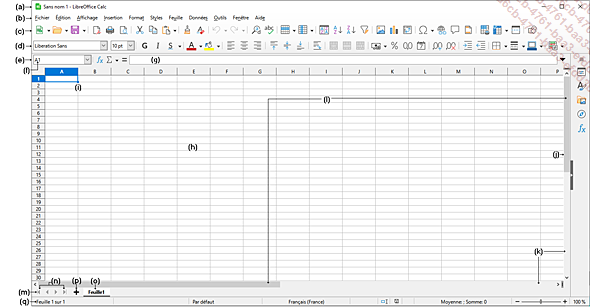
 , Niveau inférieur
, Niveau inférieur  ou Agrandir
ou Agrandir  permettent de réduire ou de restaurer
la taille de la fenêtre ; l’outil Fermer
permettent de réduire ou de restaurer
la taille de la fenêtre ; l’outil Fermer  permet de fermer...
permet de fermer...Quitter LibreOffice Calc
Cliquez sur l’outil Fermer situé en haut à droite de
la fenêtre de chaque classeur à fermer :
Calc se ferme à la fermeture du dernier classeur.
situé en haut à droite de
la fenêtre de chaque classeur à fermer :
Calc se ferme à la fermeture du dernier classeur.
Si vous tentez de fermer un classeur qui n’a pas été enregistré, un message d’alerte s’affiche : cliquez sur Enregistrer, sur Ne pas enregistrer ou sur Annuler pour ne pas fermer.
Vous ne pouvez pas fermer tous les classeurs de l’application Calc en une seule manipulation.
L’option Quitter LibreOffice du menu Fichier (ou Ctrl Q) permet de quitter toutes les applications LibreOffice ouvertes.
Changer le mode d’affichage
Pour activer le mode Normal, cliquez sur l’option correspondante du menu Affichage : c’est le mode d’affichage activé et utilisé par défaut.
Pour activer le mode Saut de page, cliquez sur l’option correspondante du menu Affichage : ce mode permet de visualiser les sauts de page existants et de les déplacer.
Pour activer le mode d’affichage Plein écran, cliquez sur l’option correspondante du menu Affichage ou faites CtrlShift J.
Les menus, les barres d’outils, de formule, de titre et d’état sont masqués. La barre d’outils Plein écran est désormais visible.
Pour quitter le mode d’affichage Plein écran, cliquez sur le bouton Plein écran de la barre d’outils Plein écran ou appuyez sur la touche Echap.
 Editions ENI Livres | Vidéos | e-Formations
Editions ENI Livres | Vidéos | e-Formations